¶ Criando o aplicativo
Logue na conta do Facebook, que será utilizado para a criação do aplicativo, e acesse o Meta for Developers.
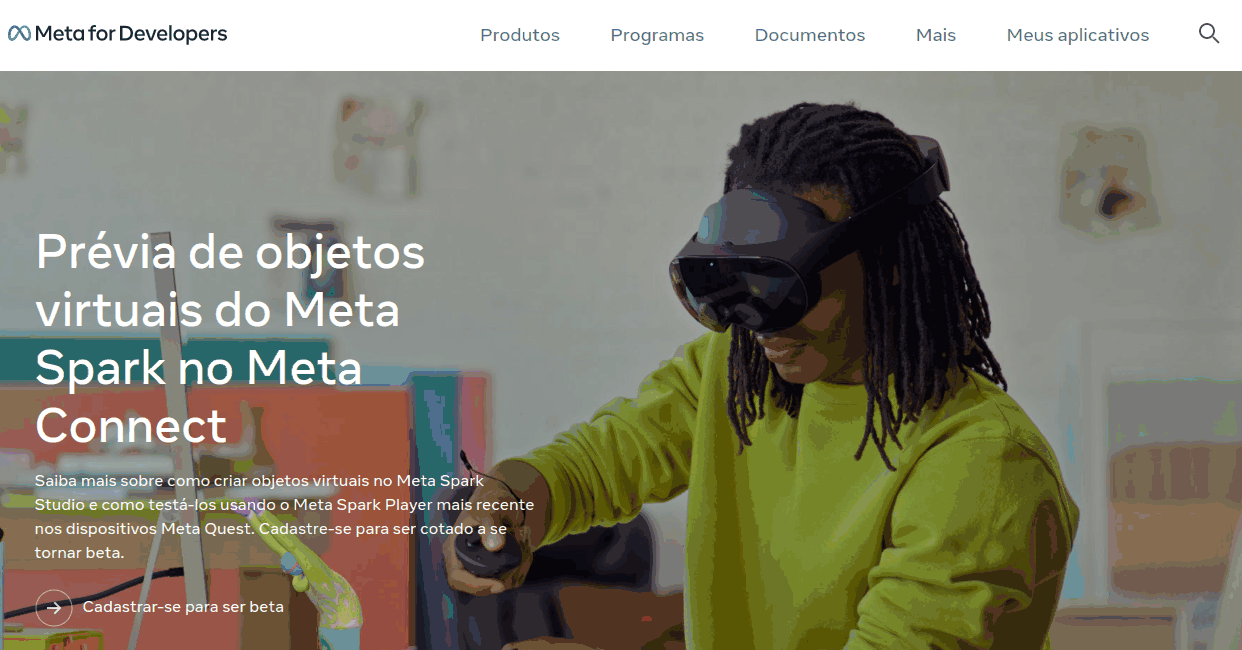
Clique em Criar aplicativo:
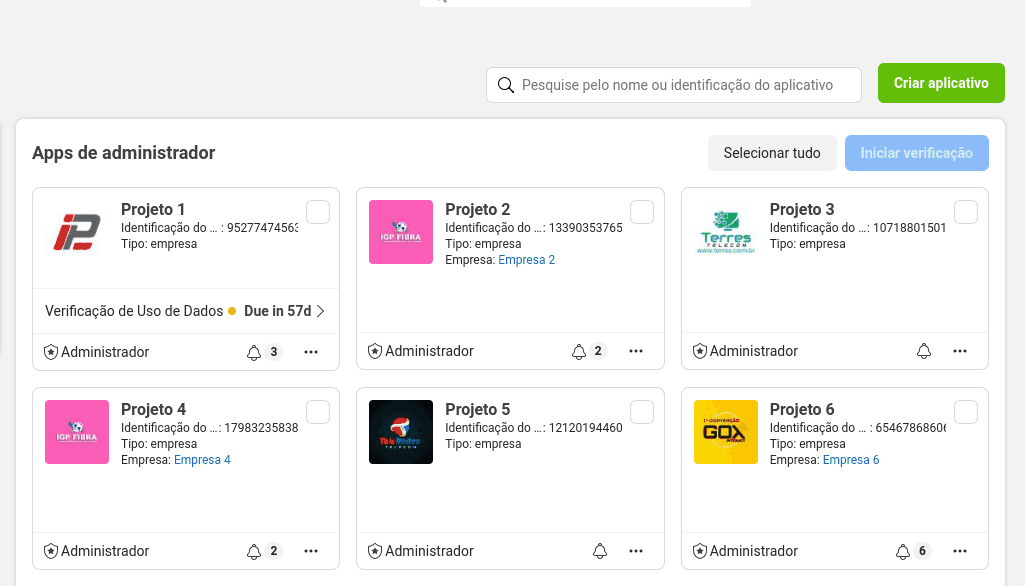
Após, selecione Empresa e continuar:
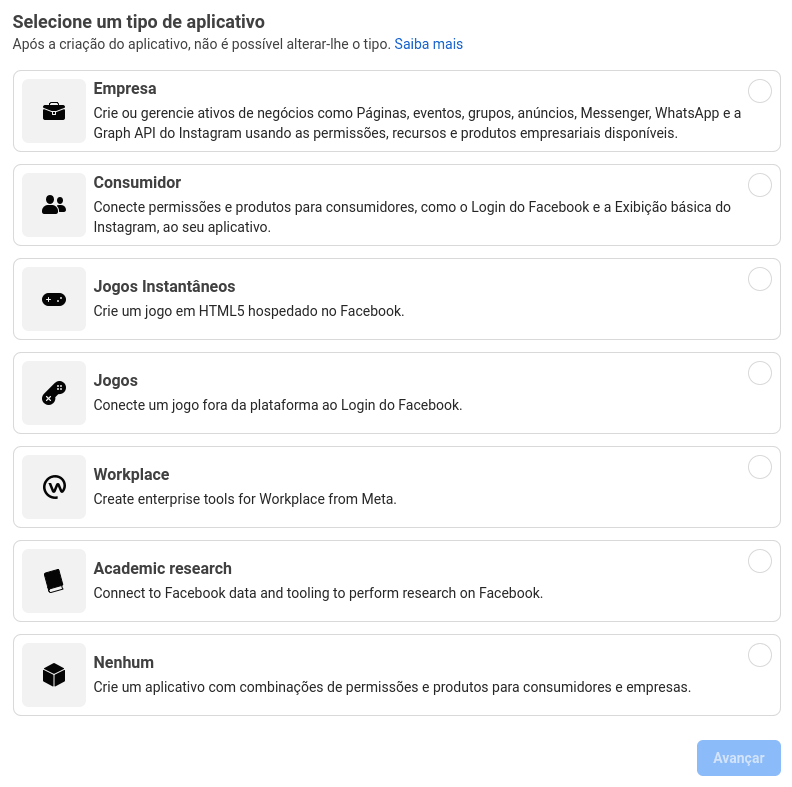
Preencha o campo Nome de exibição e em Conta empresarial insira a conta comercial do Meta Business:
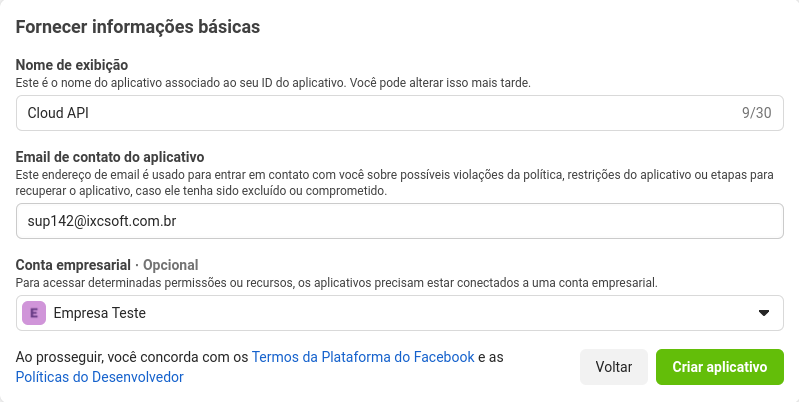
Depois clique em Criar aplicativo:
Após criado o aplicativo, role a barra até o final da tela, enontre o produto WhatsApp e clique em Configurar para começar as configurações do aplicativo.
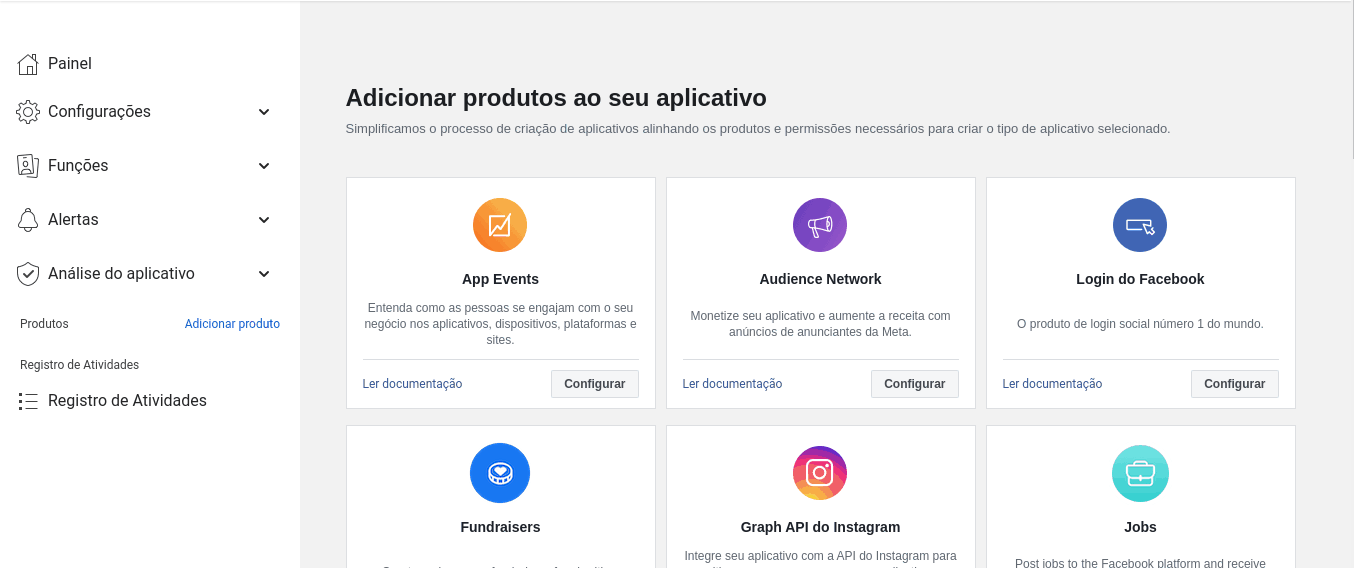
¶ Configurando informações do aplicativo
Agora é necessário realizar algumas configurações básicas no aplicativo, sendo possível, enviar o app para análise posteriormente.
Acesse o Menu do Meta Developers → Configurações → Básico:
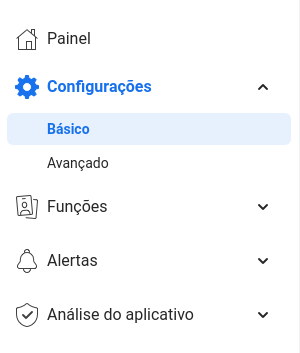
Na janela que será aberta, preencha com as informações do seu aplicativo:
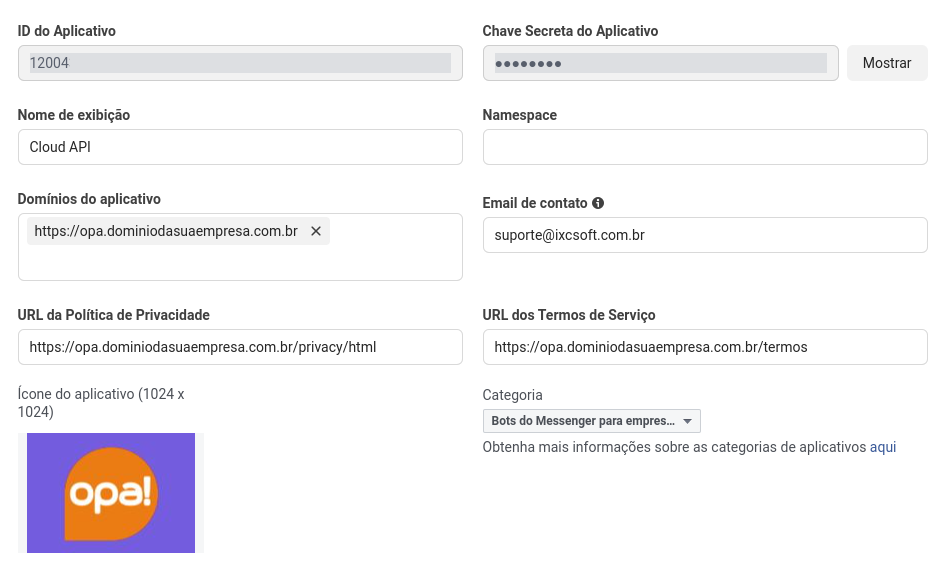
- Nome de Exibição: Nome do aplicativo, identifique o nome da sua empresa.
- Domínios do aplicativo: Domínio do Opa!. Se houver política de privacidade em outro domínio, é necessário adicioná-lo também.
- URL da Política de Privacidade: Página válida da sua política de privacidade.
- URL dos Termos de Serviço: Página válida dos seus termos de serviço.
- Ícone do aplicativo: Uma logotipo da sua empresa, para identificar o aplicativo. É necessário possuir as dimensões de no mínimo 512x512 até 1024x1024 px, de fundo transparente ou colorido. Não são aceitas imagens com fundo branco.
- Email de contato: Adicione o email vinculado a conta do Facebook utilizada para a criação do app.
- Categoria: Selecione a opção Bots do Messenger para negócios.
- Ícone do apliativo: Carregue o ícone da sua empresa, de formato JPG, GIF ou PNG. O tamanho da imagem deve estar entre 512 x 512 e 1024 x 1024 píxeis e o limite de tamanho de arquivo de 5 MB. O logotipo também não poderá ter fundo branco, o aplicativo aceitará fundo colorido ou transparente.
¶ Configurando o webhook e o canal de comunicação
Para realizar a configuração do canal, acesse o Menu → Canais de comunicação
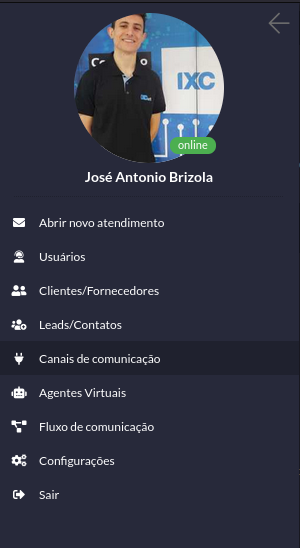
Localize no canto direito inferior da tela, o botão de Adicionar novo canal :

Em seguida, preencha com as informações necessárias:
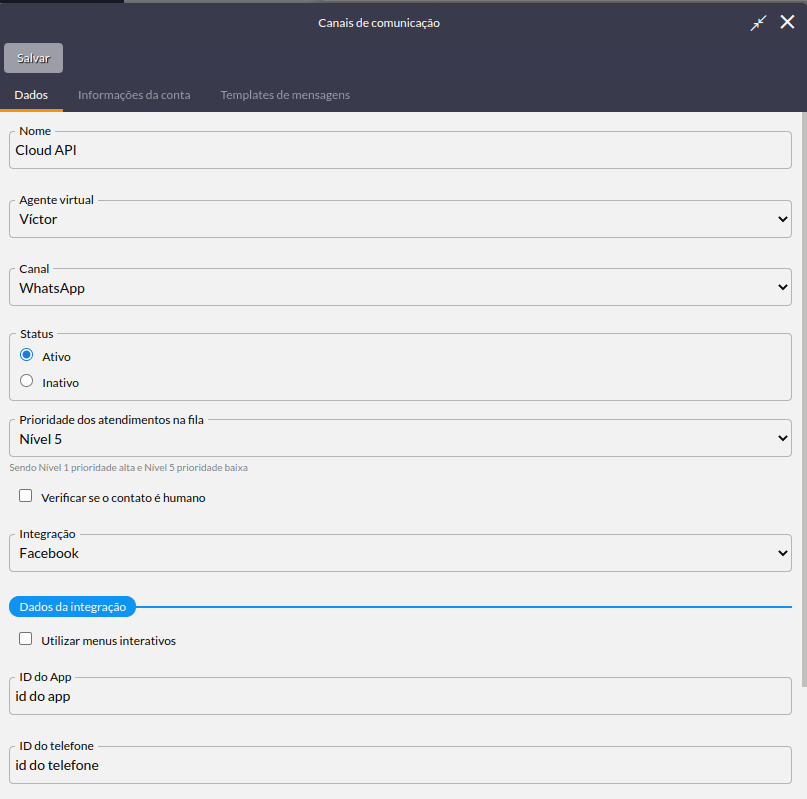
-
Nome: Nome do canal de comunicação que você deseja criar.
-
Agente Virtual: Escolha um bot para fazer o atendimento;
-
Canal: Referente a qual canal de comunicação ser esse, no caso WhatsApp.
-
Status: Nesse campo pode ser conferido se o canal esta ou não ativo em seu contrato, se acaso estiver em inativo e não deveria estar entre em contato com o nosso comercial para corrigir isso.
-
Prioridade dos atendimentos na Fila: Nesse campo você pode selecionar a ordem de prioridade que os atendimentos abertos através desse canal terá. Sendo Nível 1 prioridade máxima e Nível 5 prioridade baixa.
Todos os clientes que abrirem atendimento através desse canal com prioridade máxima irão para o inicio da fila, e se caso, tiver mais de um atendimento em aberto por meio do mesmo canal será pela data e hora hora da abertura desse atendimento.
-
Verificar se o contato é humano: Verificação de segurança com sim ou não.
-
Integração: Selecione Facebook.
-
Utilizar menus interativo: O botão interativo, é uma nova forma de atendimento do tipo escolha, são listas de opções e menus com botões de interação, no qual o cliente consegue estar escolhendo a opção desejada, para ser atendido por um atendente humano;
-
ID do App: Será o ID do App no Meta Developers;
-
ID do telefone: Será o ID do Número de telofone, que pode ser consultado no Meta developers;
-
ID da conta: ID da conta disponível no Meta Developers;
-
Token: Insira o token gerado anteriormente.
Neste primeiro momento, será necessário salvar o canal sem as informações de ID do App, ID do telefone, ID da conta e Token, pois ainda não foram gerados.
Depois de salvo, clique no ícone abaixo do nome para acessar o webhook:
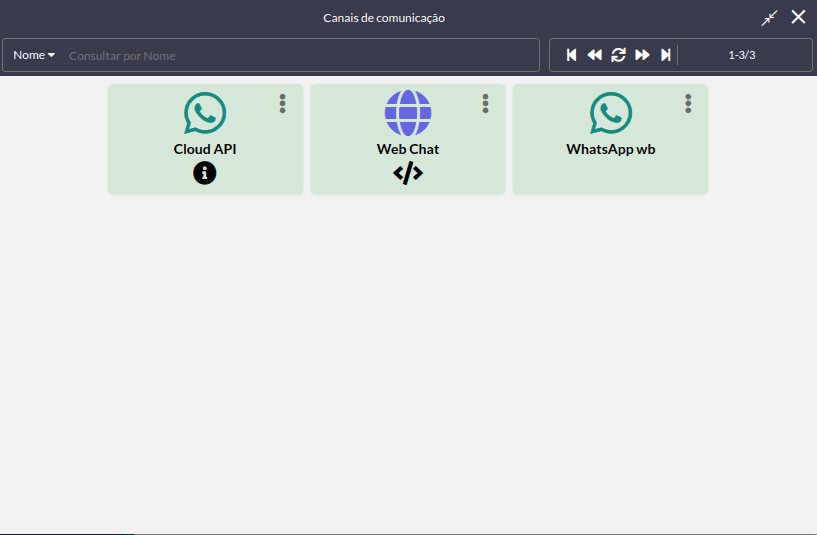
Copie a URL da integração.
No aplicativo clique em WhatsApp e em seguida Configuração:
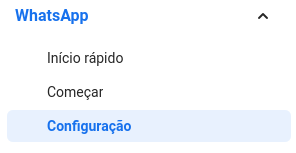
Em seguida, clique em Editar:

Preencha os campos conforme o URL da integração copiada anteriormente:
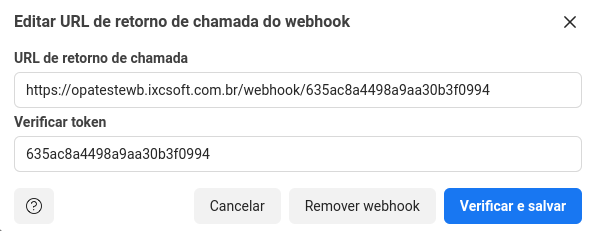
- URL de retorno de chamada: A URL de integração copiada.
- Verificar token: ID de números e letras após o webhook/.
Em seguida, clique em Verificar e salvar.
Após, em Produtos → Webhooks, selecione WhatsApp Business Account e se inscreva em todos os campos.
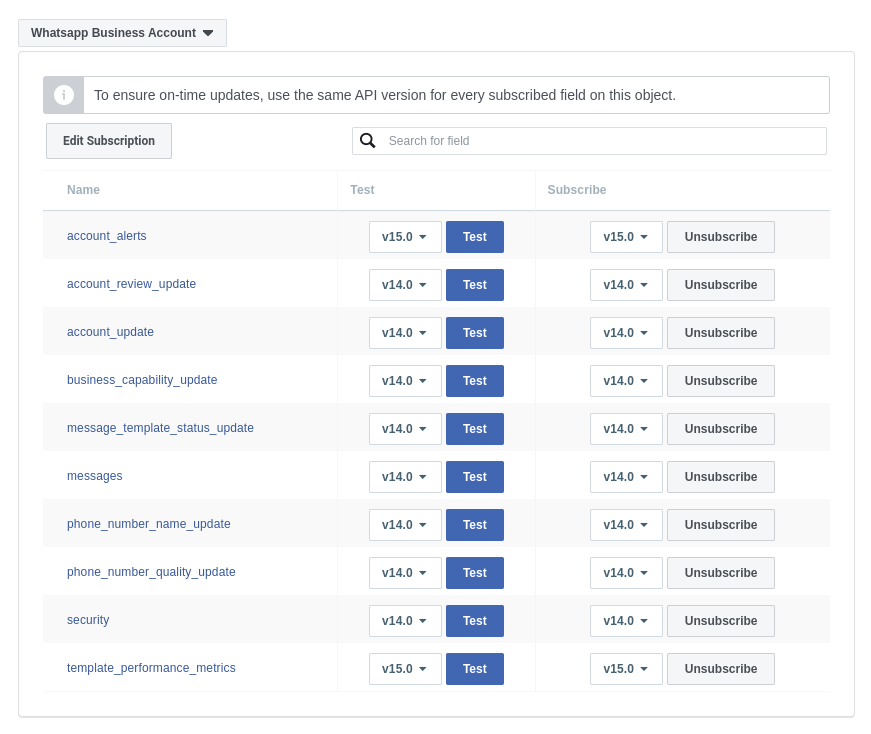
¶ Gerando token de integração
Para realizar a geração do token, acesse as informações da empresa no Meta Business, em seguida clique em Usuários → Usuários do sistema:
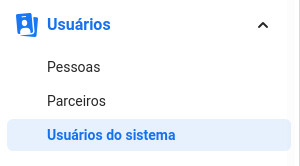
Será necessário criar um novo usuário, clique em Adicionar:
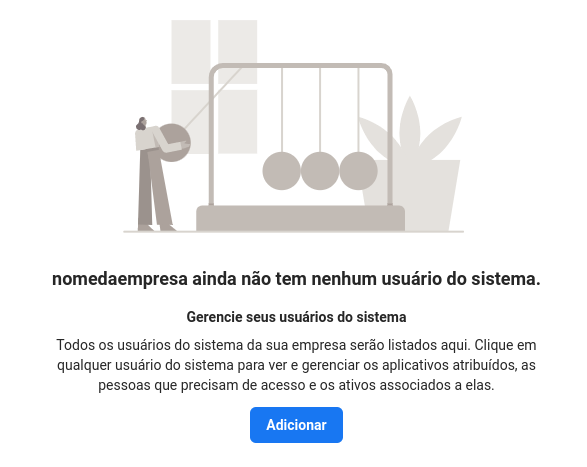
Preencha com as informações para realizar a criação:
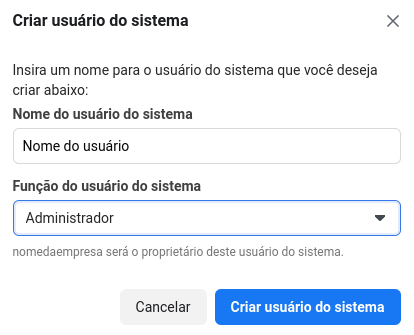
- Nome do usuário do sistema: O nome do usuário a ser criado.
- Função do usuário do sistema: Selecione a função Administrador
Em seguida, clique em Criar usuário do sistema.
Assim que o usuário for criado, clique na opção Adicionar ativos,

Em Aplicativos, selecione o aplicativo criado anteriormente e a permissão de controle total Gerenciar aplicativo.
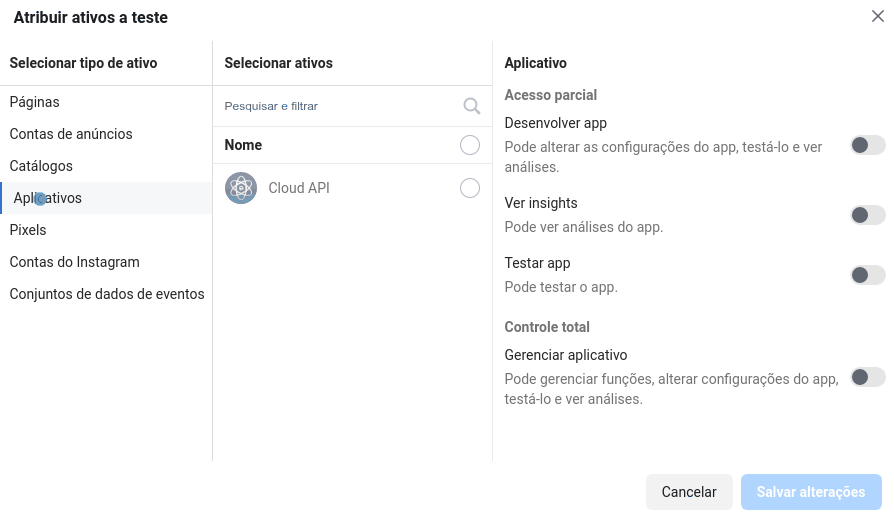
Assim que o usuário for adicionado, clique na opção Gerar novo token → em Selecionar aplicativo, selecione o aplicativo criado anteriormente:

Após selecionar o aplicativo, selecione as permissões necessárias:
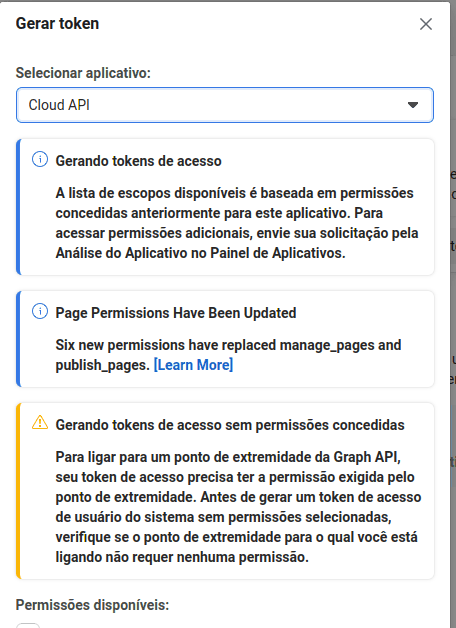
Sendo elas:
- "whatsapp_business_messaging".
- "whatsapp_business_management".
Após selecionar as permissões, clique em Gerar token e o token será gerado:
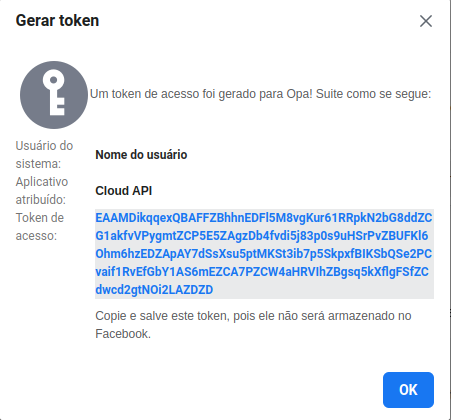
Copie o token e guarde-o, será utilizado nos próximos passos.
¶ Adicionando o número de WhatsApp
Para adicionar o número de telefone, clique em Começar:
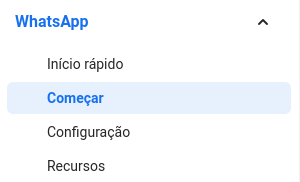
Em seguida, no final da página na Etapa 5, clique em Adicionar telefone:

Após clicar, será necessário preencher as informações da empresa:
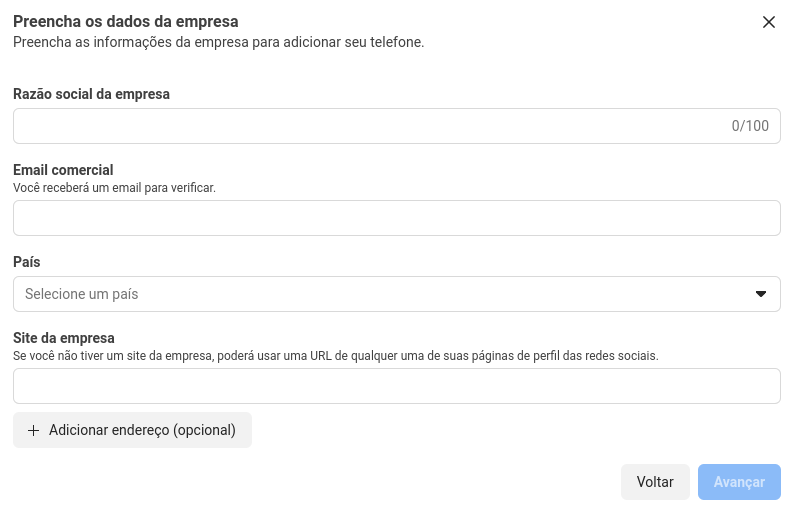
- Razão social da empresa: Razão social da empresa conforme o cartão CNPJ.
- Email comercial: E-mail com domínio comercial da empresa.
- País: País onde a empresa fica localizada.
- Site da empresa: Link do site da empresa.
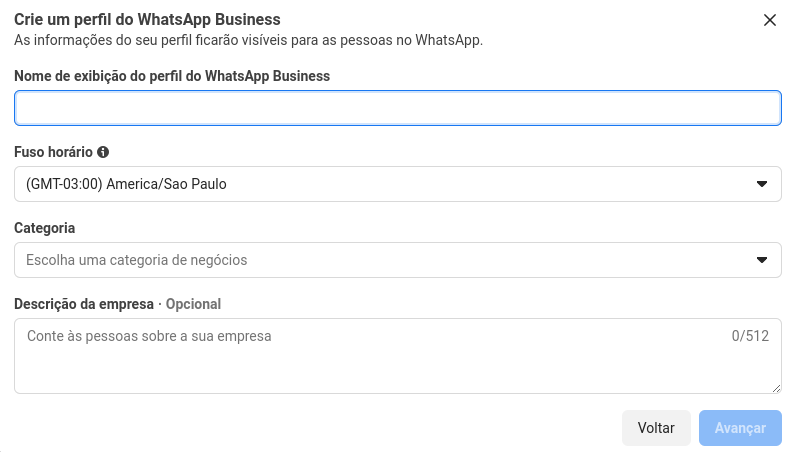
- Nome de exibição do perfil do WhatsApp Business: O nome de exibição da empresa que aparecerá para os clientes.
- Fuso horário: Fuso horário da localidade da empresa.
- Categoria: A categoria da empresa, nicho que pertence.
- Descrição da empresa: Uma breve descrição sobre a atuação da empresa no mercado;
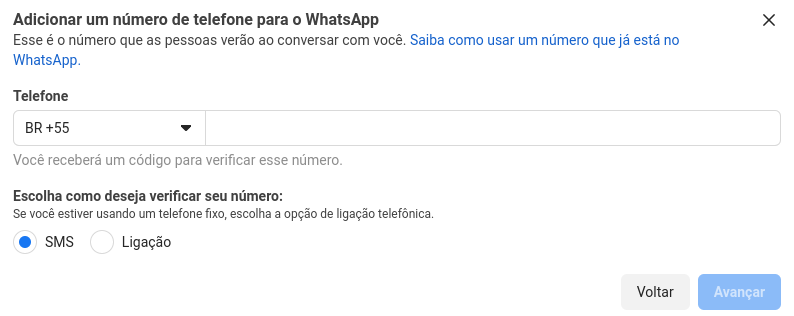
- Telefone: O número que será utilizado como WhatsApp.
- Escolha como deseja verificar seu número: Método de verificação para o número, onde será enviado um código com 6 dígitos para ativação.
Ressaltando que, a URA e a conta do WhatsApp devem estar desativadas, caso contrário, o número não poderá ser ativado.
Após selecionar o método de verificação, o código será enviado e deve ser preenchido, após preencher, clique em Avançar:
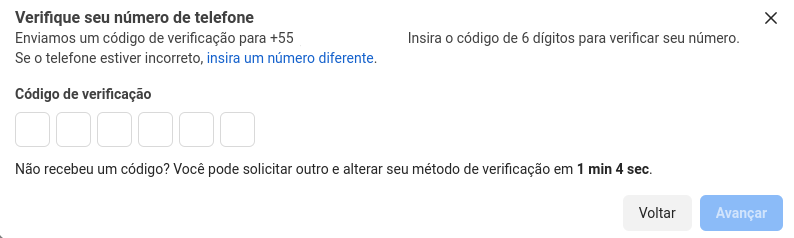
Preencha com o código recebido e o número será ativado!
Em seguida, preencha os campos faltantes de anteriormente, sendo ID do App, ID do número e ID da conta.
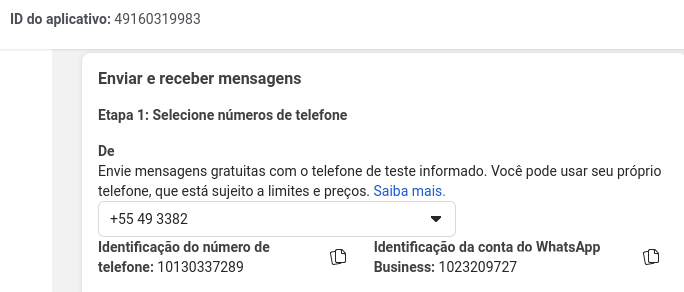
Assim que o número for ativo, será necessário cadastrar o cartão para as conversas excedentes, consulte esta documentação.